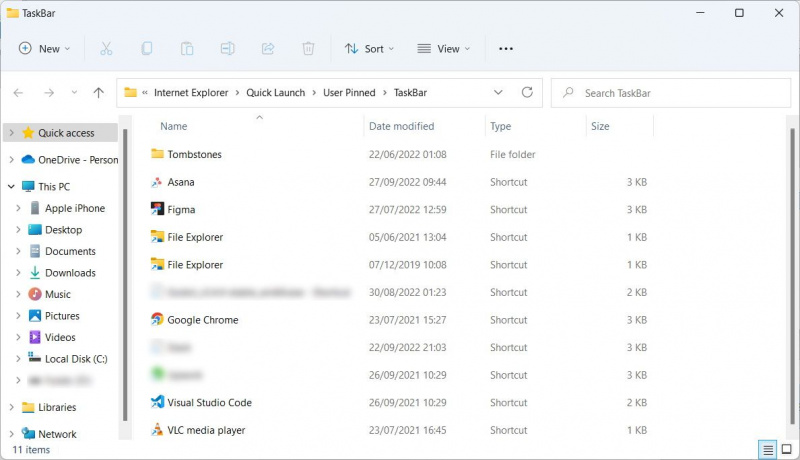Ja jums ir Windows lietotnes, kuras izmantojat bieži, ir tikai dabiski tās piespraust uzdevumjoslai, lai varētu tām viegli piekļūt. Bet, ja maināt datorus vai pēkšņi trūkst uzdevumjoslas vienumu, varat tos atjaunot, izveidojot dublējumu.
DIENAS VIDEO MAKEUSEOF
Lūk, kā dublēt piespraustās uzdevumjoslas lietotnes operētājsistēmā Windows.
Kā dublēt piespraustos uzdevumjoslas vienumus operētājsistēmā Windows
Visi vienumi, kas jādublē, atrodas noteiktā Windows datora mapē. Lai to atvērtu, nospiediet Win + R lai atvērtu Windows Run, un pēc tam kopējiet un tekstlodziņā ielīmējiet tālāk norādīto faila ceļu:
kā lasīt Mac cieto disku datorā
%AppData%\Microsoft\Internet Explorer\Quick Launch\User Pinned\TaskBar
Kad tu trāpīsi Ievadiet , tiks atvērta mape, kurā būs visi uzdevumjoslai piespraustie vienumi.
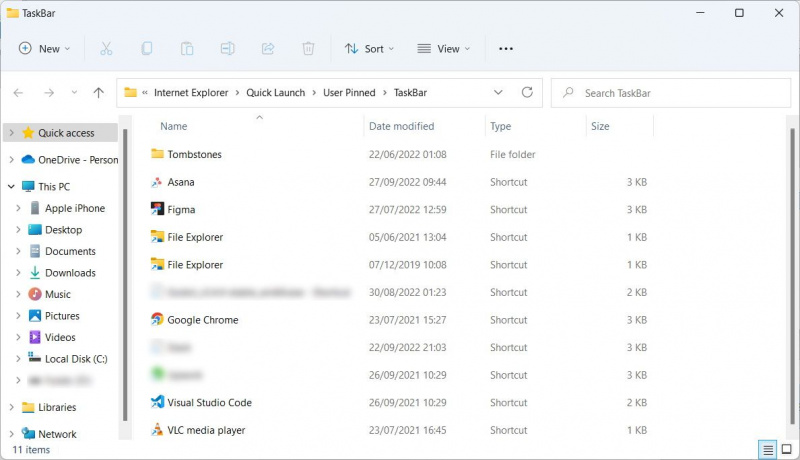
Kopējiet visus vienumus Uzdevumjosla mapi un saglabājiet tos drošā vietā, piemēram, citā mapē vai ārējā atmiņas diskdzinī. Mēs arī iesakām dublējot tos pakalpojumā OneDrive .
Tālāk mēs reģistra redaktorā izveidosim uzdevumjoslas dublējumu. Nospiediet Win + R , ievadiet regedit tekstlodziņā un nospiediet Ievadiet atslēga uz atveriet reģistra redaktoru . Pēc tam noklikšķiniet uz Jā UAC uzvednē.
Iet uz HKEY_CURRENT_USER > Programmatūra > Microsoft > Windows > CurrentVersion > Explorer > Taskband . Ar peles labo pogu noklikšķiniet uz Uzdevumu josla taustiņu un noklikšķiniet Eksportēt .
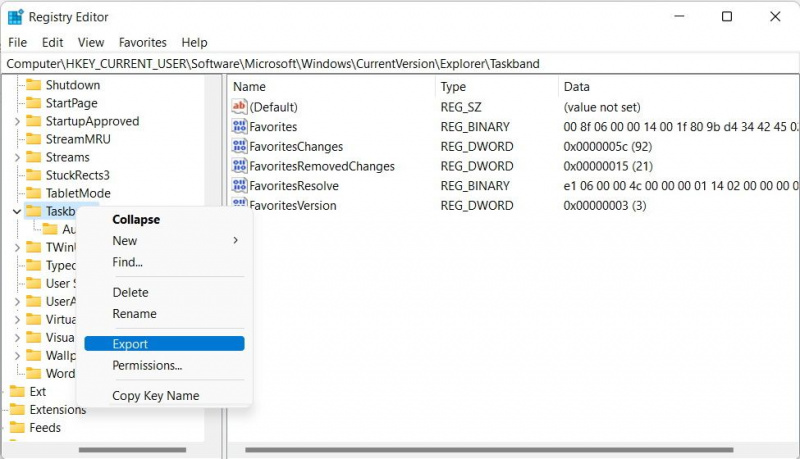
Saglabājiet eksportēto atslēgu drošā vietā — tā varētu būt pat vieta, kur glabājat piespraustos uzdevumjoslas vienumus.
Kā atjaunot piespraustos uzdevumjoslas vienumus
Uzdevumjoslas vienumu atjaunošana, kad tie ir nepieciešami, ir diezgan vienkārša. Pirmā lieta, kas jums jādara, ir atgriezt dublētos piespraustos vienumus uz Uzdevumjosla mapi. Nospiediet Win + R lai atvērtu Windows Run, tekstlodziņā ielīmējiet tālāk norādīto tekstu un noklikšķiniet uz labi :
%AppData%\Microsoft\Internet Explorer\Quick Launch\User Pinned\TaskBar
Reiz Uzdevumjosla mape tiek atvērta, turiet to atvērtu. Pēc tam dodieties uz vietu, kur saglabājāt dublētos uzdevumjoslas vienumus (neatkarīgi no tā, vai tā ir cita mape, ārējais disks vai OneDrive), kopējiet failus un mapes un pēc tam ielīmējiet tos Uzdevumjosla mapi.
Pēc tam jums ir jāapvieno arī dublētais reģistra fails. Tāpēc dodieties uz vietu, kur saglabājāt reģistra failu, veiciet dubultklikšķi uz tā un pēc tam noklikšķiniet uz Jā UAC uzvednē. Jūs saņemsit vēl vienu uzvedni ar jautājumu, vai vēlaties turpināt sapludināšanu, tāpēc noklikšķiniet uz Jā .
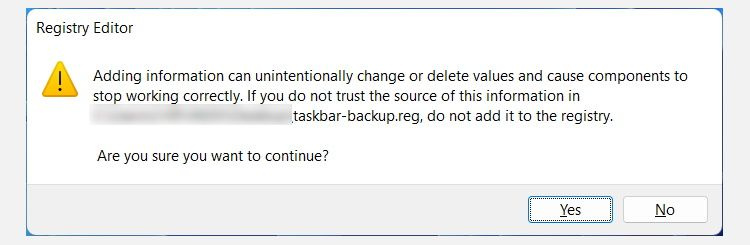
Kad sapludināšana ir pabeigta, restartējiet datoru. Kad dators tiks dublēts, uzdevumjoslas vienumi atgriezīsies tur, kur tie pieder.
Saglabājiet piespraustos uzdevumjoslas vienumus
Vienumu iestatīšana uzdevumjoslā ir vienkāršs uzdevums, un, ja atrodat perfektu iestatījumu, ieteicams to dublēt. Ja veicat iepriekš minētās darbības, jums vajadzētu būt mierīgam, ka tās nekad nepazaudēsit.
mape vai fails ir atvērts citā programmā
Tāpat kā uzdevumjoslas vienumus, sistēmā Windows varat dublēt daudzas lietas, tostarp arī izvēlnes Sākt vienumus. Jums vienkārši ir jābūt nedaudz know-how.